積ん読管理アプリを作った【アプリ紹介編】
前回のエントリーで積ん読を管理するアプリを作ることにした経緯と作ったアプリの機能について書いた。
積ん読管理アプリを作った【背景説明編】 – 読書ナリ
https://dokusho.nary.cc/2018/11/20/tsundoku-manager-app-why-i-made-it/
では具体的にアプリを紹介しよう。
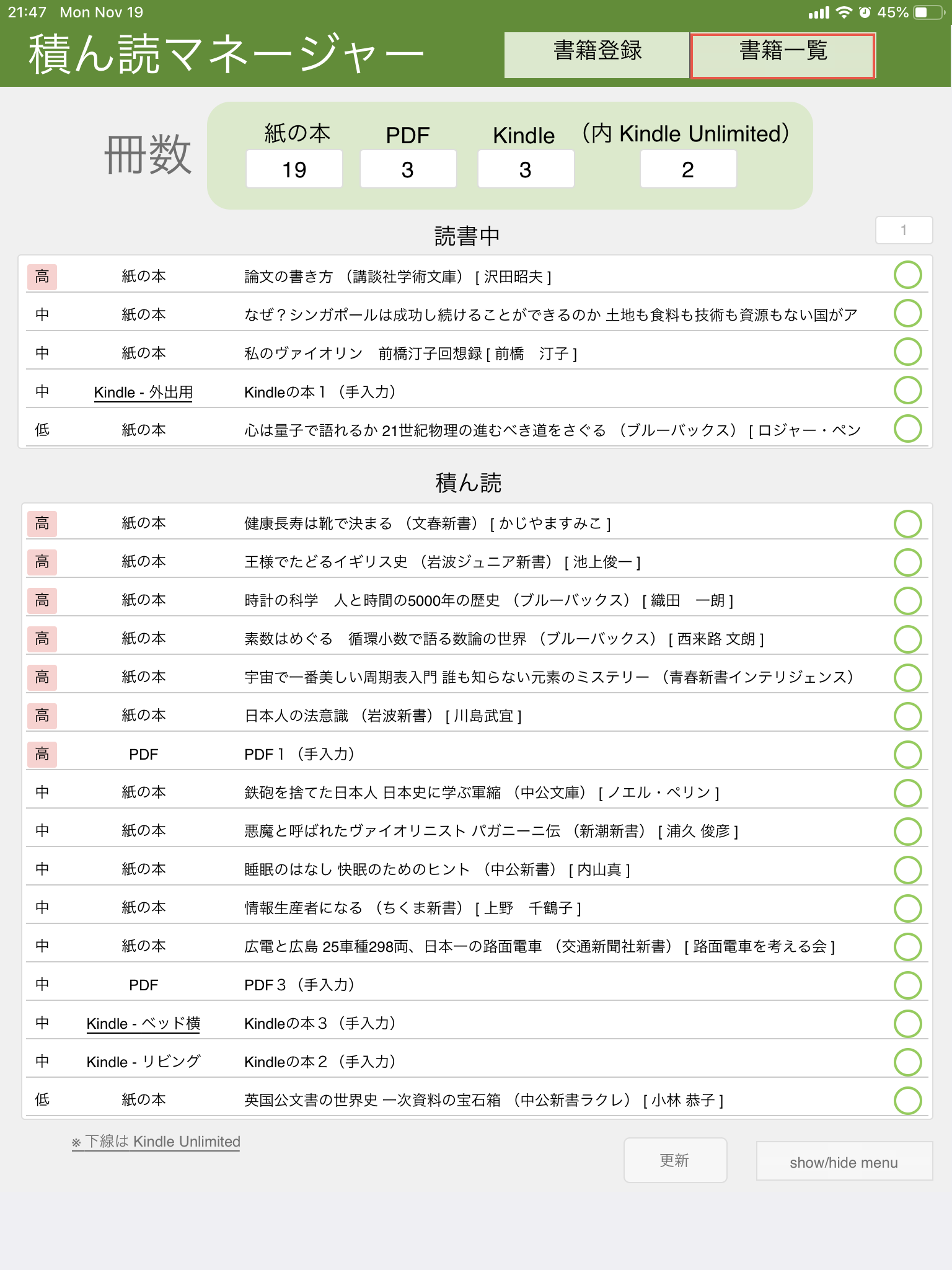 アプリを開いた状態。現在読書中の本および積ん読の冊数が分かる。PDF および Kindle の本は省略して書いているが、実際は分かりやすいタイトル・著者名を入力するとよい。
アプリを開いた状態。現在読書中の本および積ん読の冊数が分かる。PDF および Kindle の本は省略して書いているが、実際は分かりやすいタイトル・著者名を入力するとよい。レンタル中の Kindle Unlimited の冊数が分かるので、レンタルの冊数を管理しやすい(Kindle Unlimited は一度に 10 冊までしかレンタルできない)。
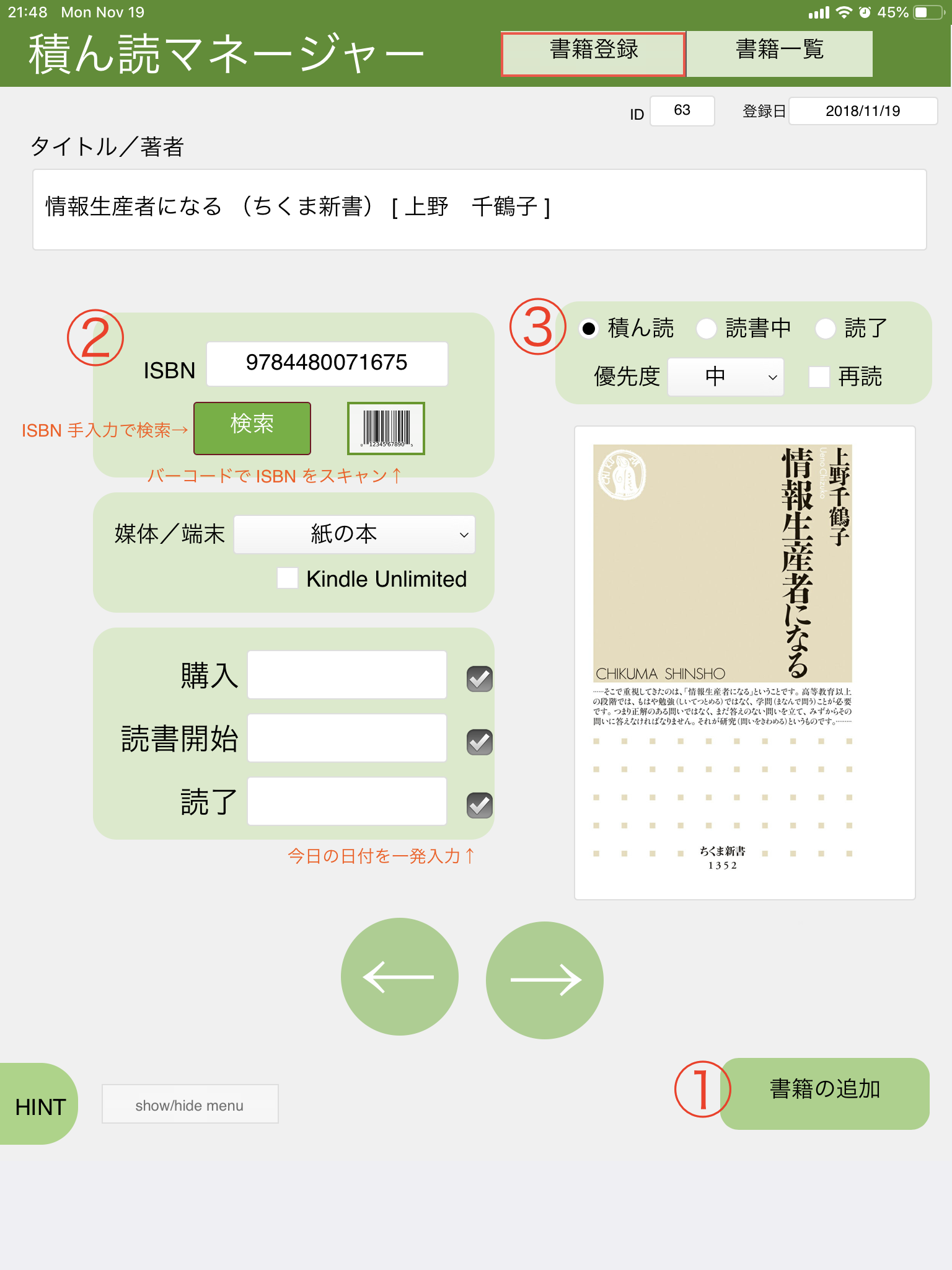 個別書籍画面。赤字のヒントは左下の「HINT」ボタンで表示/非表示の切り替えができる。
個別書籍画面。赤字のヒントは左下の「HINT」ボタンで表示/非表示の切り替えができる。ISBN を入力し検索すると書籍タイトル、著者名、書影(カバー画像)が自動入力される。ISBN の入力は iPad のカメラを利用したバーコードによる入力も可能。だからすごく簡単に登録できる。
ただし、PDF の本は自分で ISBN を入力しなければいけない。そして、Kindle の本は ISBN がないので検索ができないので、タイトルと著者名は自分で入力する。洋書も非対応なので自分で入力。
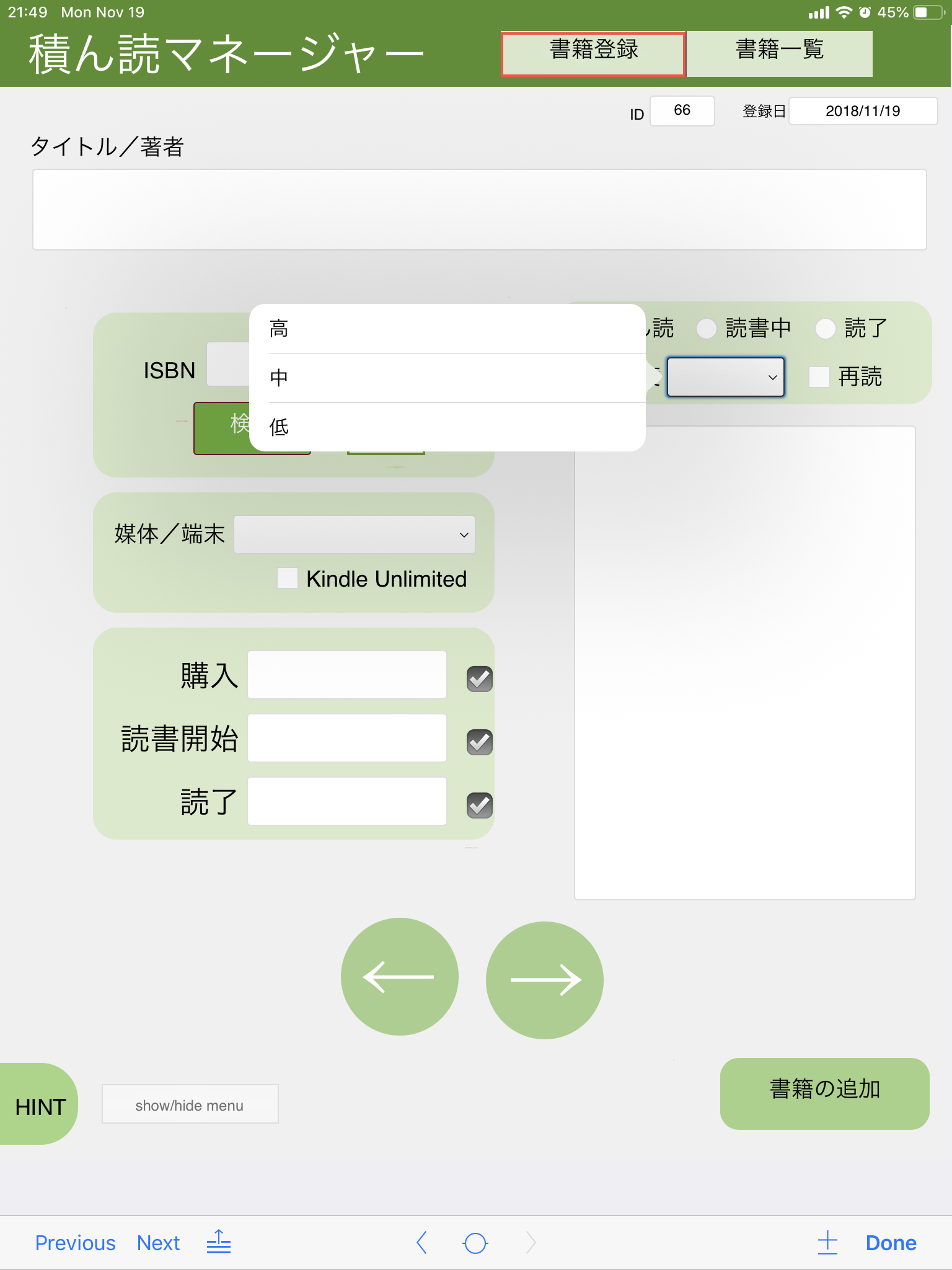 登録したら「積ん読」あるいは「読書中」を選び、優先度を選択する。優先度を「高・中・低」から選んでおくと、一覧表示で「高」は赤色で表示されるし、優先度の高いものほど上に表示される。
登録したら「積ん読」あるいは「読書中」を選び、優先度を選択する。優先度を「高・中・低」から選んでおくと、一覧表示で「高」は赤色で表示されるし、優先度の高いものほど上に表示される。
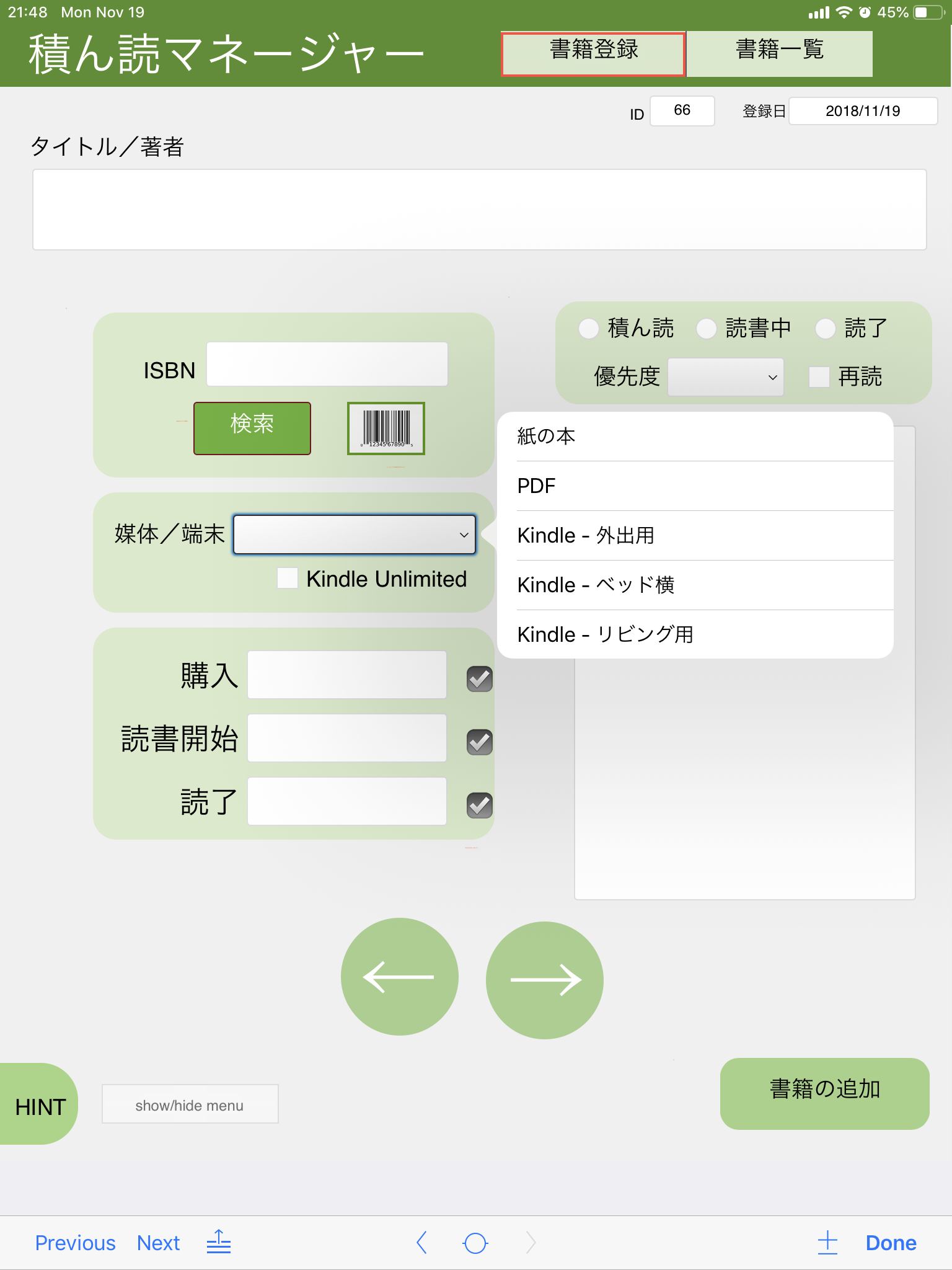 「媒体/端末」で「紙の本」「PDF」「Kindle」のいずれかを選択。Kindle は3台持っているので、それらも選択肢では区別している。Kindle Unlimited の本なら下にチェックを入れる。
「媒体/端末」で「紙の本」「PDF」「Kindle」のいずれかを選択。Kindle は3台持っているので、それらも選択肢では区別している。Kindle Unlimited の本なら下にチェックを入れる。
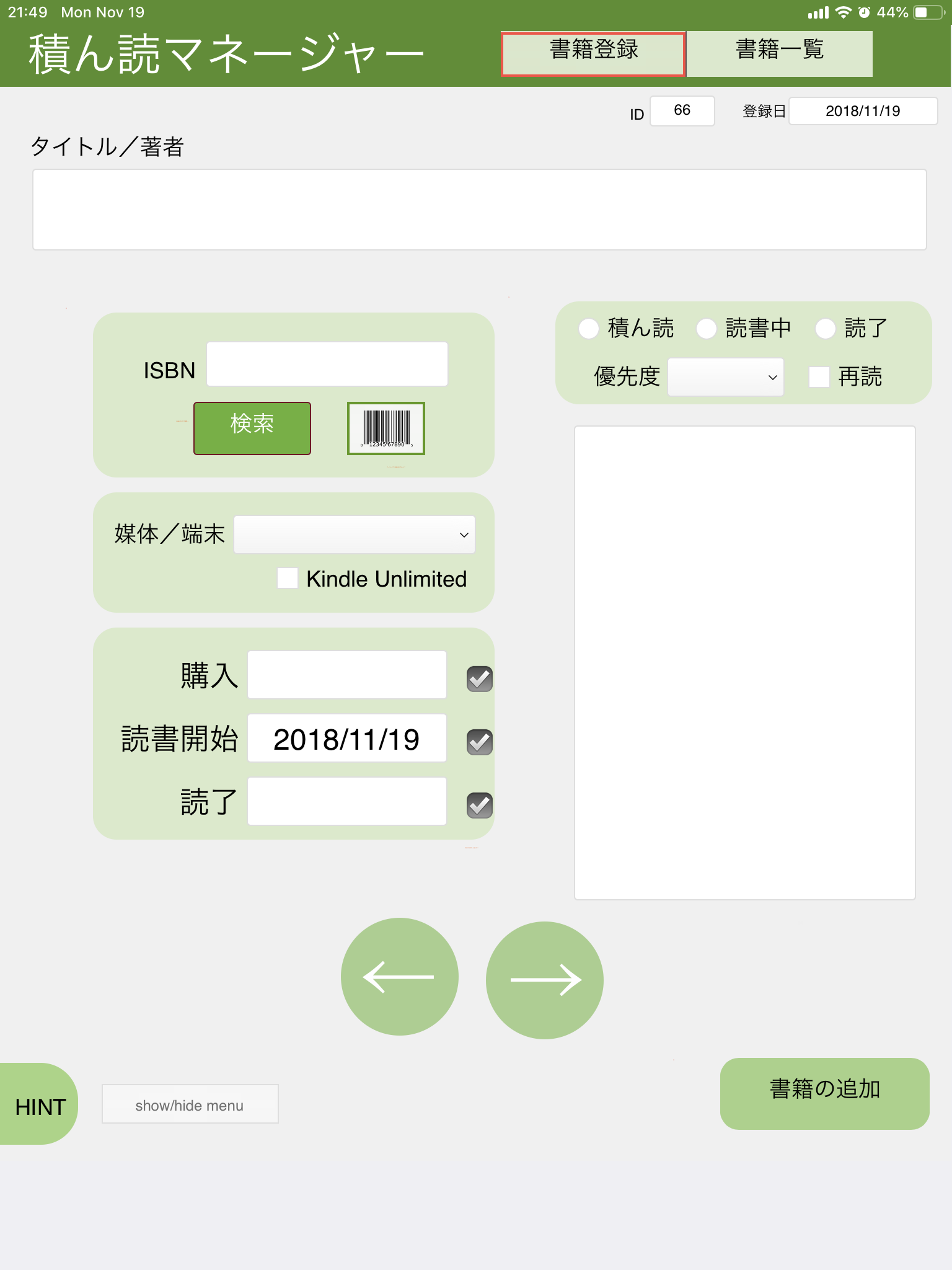 「購入日」「読書開始日」はオプションとして記入欄を作った。右のチェックボタンを押すと今日の日付を自動入力できる。
「購入日」「読書開始日」はオプションとして記入欄を作った。右のチェックボタンを押すと今日の日付を自動入力できる。読了後は「読了」をクリックすればいい。読了日が自動入力され、さらい書影に「読了」と大きく表示される。
先ほどの一覧画面では右の丸ボタンを押せば、個別書籍画面に移動できる(丸よりも鉛筆マークの方が分かりやすかったかな)。だから、一覧からさっと該当の書籍情報へジャンプできるわけだ。
実際に動いている様子は以下のビデオで確認できる。
[FileMaker]「積ん読マネージャー」アプリ – YouTube
https://www.youtube.com/watch?v=S6ztrZRERho